إنشاء لقطة شاشة على هاتفك الذكي Android
أصبح الهاتف مؤخرًا جزءًا لا يتجزأ من حياتنا ، وأحيانًا تظهر شاشته اللحظات التي يجب التقاطها للمستقبل. لحفظ المعلومات ، يمكنك إنشاء لقطة شاشة ، لكن الكثير منها لا يعرف كيفية عملها. على سبيل المثال ، من أجل التقاط صورة لما يحدث على جهاز الكمبيوتر الخاص بك ، يكفي الضغط على زر "Printskrin" على لوحة المفاتيح ، ولكن على الهواتف الذكية التي تعمل بنظام Android يمكنك القيام بذلك بعدة طرق.
محتوى
التقاط لقطة شاشة على Android
بعد ذلك ، ضع في اعتبارك جميع أنواع الخيارات لكيفية التقاط لقطة شاشة على هاتفك.
الطريقة الأولى: لمس الشاشة
تطبيق بسيط ومريح ومجاني لأخذ لقطة شاشة.
تحميل لقطات الشاشة التي تعمل باللمس
إطلاق لقطة الشاشة. ستظهر نافذة الإعدادات على شاشة الهاتف الذكي ، حيث يمكنك تحديد المعلمات المناسبة لإدارة لقطة الشاشة. حدد كيف تريد التقاط صورة - بالنقر فوق الرمز شبه الشفاف أو عن طريق اهتزاز الهاتف. حدد الجودة والتنسيق الذي سيتم فيه حفظ صور ما يحدث على الشاشة. حدد أيضًا منطقة الالتقاط (ملء الشاشة ، بدون لوحة الإشعارات أو بدون شريط التنقل). بعد التكوين ، انقر على "تشغيل لقطة الشاشة" وقبول طلب إذن للتشغيل الصحيح للتطبيق.

إذا قمت بتحديد لقطة شاشة بالنقر فوق الرمز ، فسيظهر رمز الكاميرا على الشاشة مباشرةً. لإصلاح ما يحدث على شاشة الهاتف الذكي ، انقر فوق رمز التطبيق الشفاف ، وبعد ذلك سيتم إنشاء لقطة.
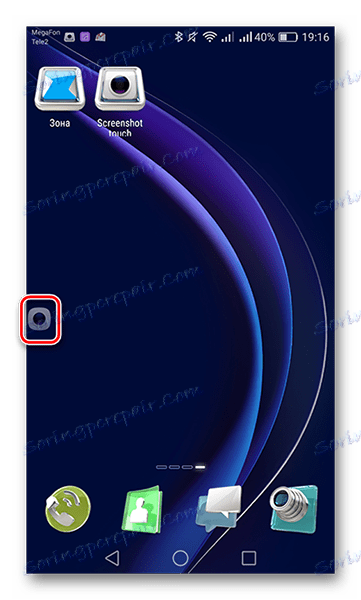
سيتم إبلاغ حقيقة أن لقطة الشاشة تم حفظها بنجاح وفقًا لذلك.
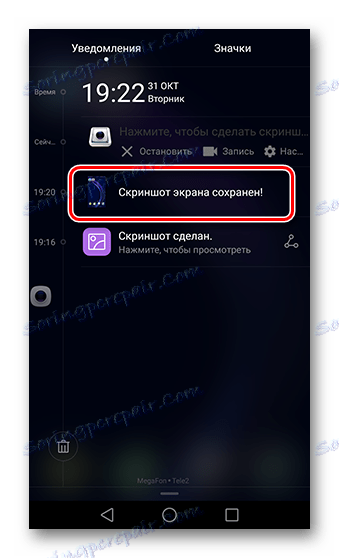
إذا كنت بحاجة إلى إيقاف التطبيق وإزالة الرمز من الشاشة ، قم بتخفيض ستارة الإعلام وانقر فوق "إيقاف" في سطر المعلومات حول لمس الشاشة.
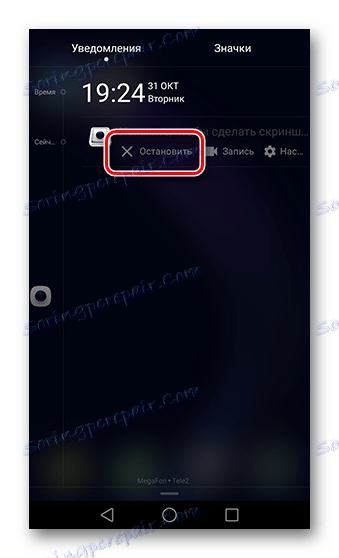
في هذه الخطوة ، ينفد التطبيق من العمل. في سوق Play هناك العديد من التطبيقات المختلفة التي تؤدي وظائف مماثلة. ثم الاختيار هو لك.
الطريقة 2: مجموعة واحدة من الأزرار
نظرًا لأن نظام Android واحد ، بالنسبة للهواتف الذكية تقريبًا جميع العلامات التجارية ، باستثناء Samsung ، هناك مجموعة مفاتيح عالمية. لالتقاط لقطة شاشة ، اضغط مع الاستمرار على زر "قفل / إيقاف " والروك "خفض مستوى الصوت" لمدة 2-3 ثوانٍ.
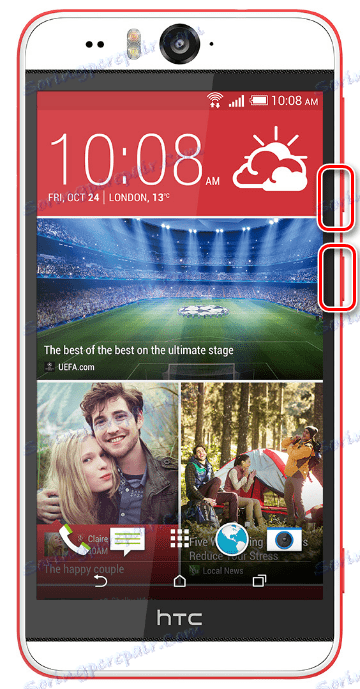
بعد النقر المعتاد على مصراع الكاميرا في لوحة الإشعارات ، سيظهر رمز لقطة الشاشة. لقطة شاشة نهائية يمكنك العثور عليها في معرض هاتفك الذكي في مجلد يسمى "لقطات الشاشة" .

إذا كنت مالكًا لهاتف ذكي من Samsung ، فستكون هناك مجموعة من الأزرار "Home" و "Lock / turn off" في جميع الطرازات.
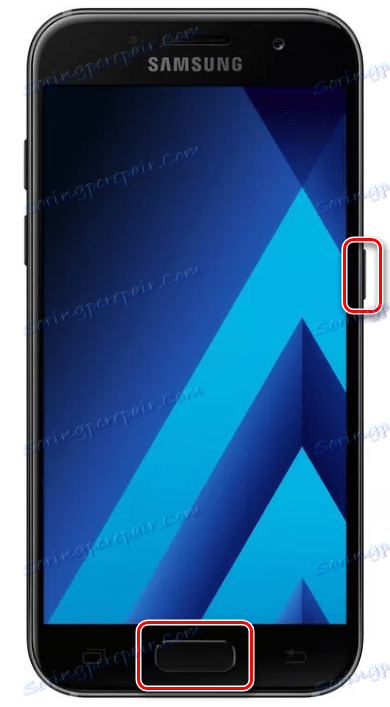
هذه المجموعة من الأزرار لشاشة الصورة تنتهي.
الطريقة الثالثة: لقطة شاشة في العديد من أجهزة Android ذات العلامات التجارية
على أساس نظام تشغيل أندرويد ، تبني كل علامة تجارية أصدافها الخاصة بها ، لذلك سننظر في ميزات التقاط الشاشة الإضافية لمصنعي الهواتف الذكية الأكثر شيوعًا.
- سامسونج
- هواوي
- ASUS
- XIAOMI
على الغلاف الأصلي من سامسونج ، بالإضافة إلى تثبيت الأزرار ، هناك أيضًا إمكانية إنشاء لقطة شاشة للشاشة باستخدام إيماءة. هذه اللفتة تعمل على الهواتف الذكية ملاحظة وسلسلة S. لتمكين هذه الوظيفة ، انتقل إلى قائمة "الإعدادات" وانتقل إلى "وظائف إضافية" أو "حركة" أو "تحكم بالم" أو "إدارة إيماءات" . يعتمد تحديد اسم عنصر القائمة هذا على إصدار نظام التشغيل Android على جهازك.
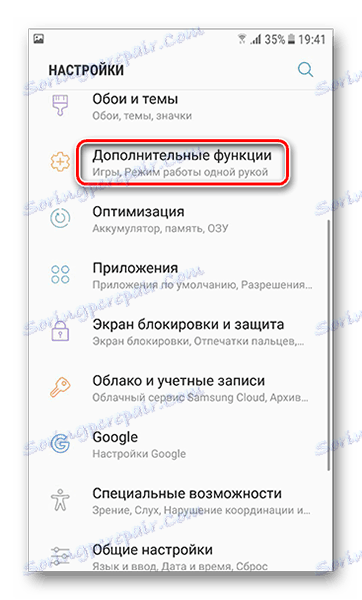
ابحث عن العنصر "لقطة من راحة اليد" وقم بتشغيلها.
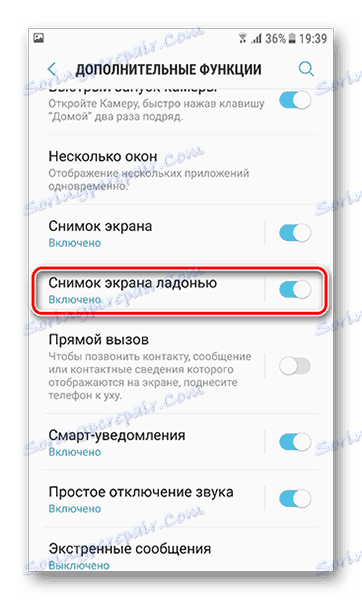
بعد ذلك ، مرر كف يدك عبر الشاشة من الحافة اليسرى للشاشة إلى اليمين أو الخلف. في هذه المرحلة ، سيكون هناك التقاط لما يحدث على الشاشة وسيتم حفظ الصورة في المعرض في مجلد "لقطات الشاشة" .
يملك مالكو أجهزة هذه الشركة أيضًا طرقًا إضافية لكيفية التقاط لقطة شاشة. في الطرازات التي تحتوي على الإصدار 6.0 من نظام التشغيل Android مع EMUI 4.1 والإصدارات الأحدث ، توجد وظيفة لإنشاء لقطات شاشة باستخدام المفاصل. لتنشيطه ، انتقل إلى "الإعدادات" وانتقل إلى علامة التبويب "الإدارة" .
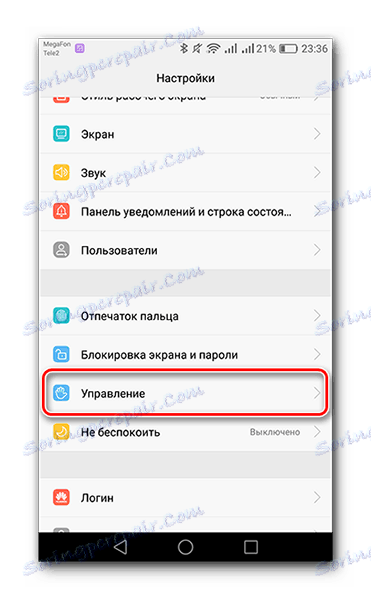
ثم انتقل إلى علامة التبويب "الحركات" .
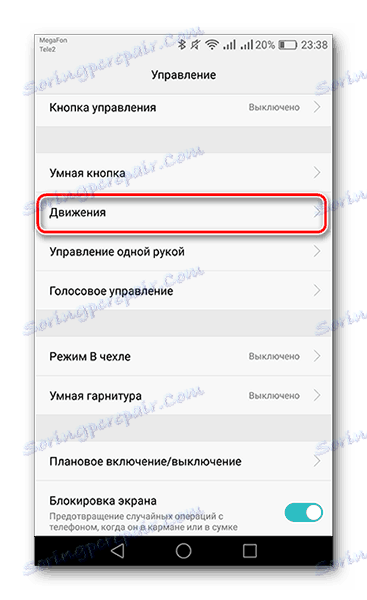
ثم انتقل إلى العنصر "لقطة شاشة ذكية" .
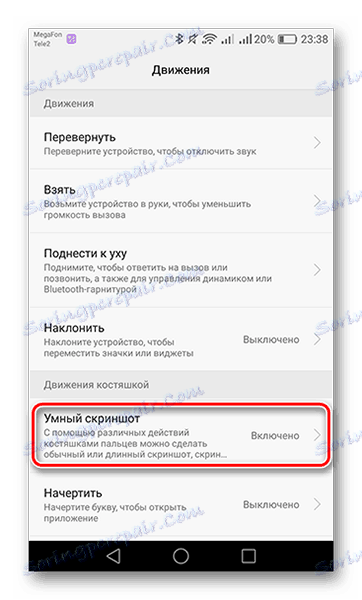
في النافذة التالية ، ستكون هناك معلومات حول كيفية استخدام هذه الوظيفة من الأعلى ، والتي يجب عليك قراءتها. أدناه ، انقر فوق شريط التمرير لتشغيله.
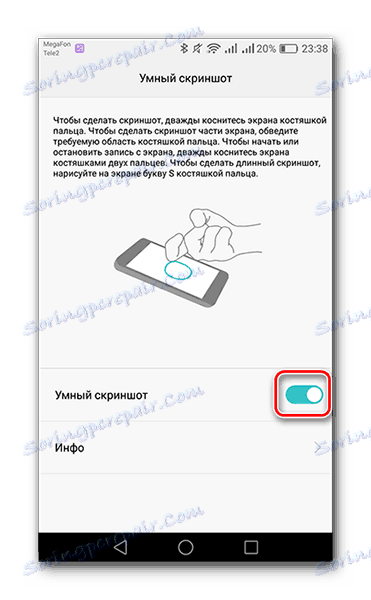
في بعض طرازات Huawei (Y5II، 5A، Honor 8) يوجد زر ذكي يمكنك تعيين ثلاثة إجراءات (واحد أو اثنين أو اضغط طويلاً). لتعيين الوظيفة لإنشاء لقطة شاشة عليها ، انتقل إلى الإعدادات في "التحكم" وانتقل إلى عنصر "الزر الذكي" .
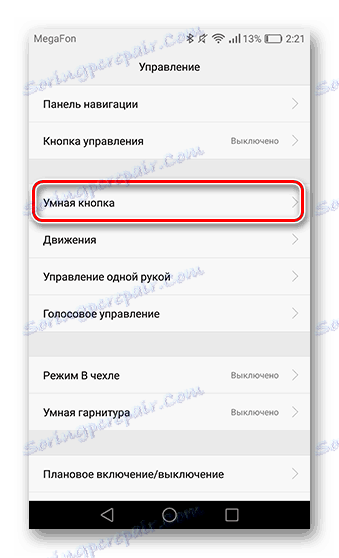
الخطوة التالية هي اختيار الزر الذي تريد جعل لقطة الشاشة ملائمة لك.

الآن استخدم نقرة من اختيارك في الوقت المناسب.
تمتلك Asus أيضًا خيارًا واحدًا لإنشاء لقطة شاشة بشكل ملائم. لكي لا تهتم بالضغط المزدوج لمفتاحين ، أصبح من الممكن عمل لقطة شاشة مع زر اللمس لأحدث التطبيقات في الهواتف الذكية. لبدء هذه الوظيفة في إعدادات الهاتف ، ابحث عن "إعدادات Asus الفردية" وانتقل إلى "أحدث زر التطبيقات" .
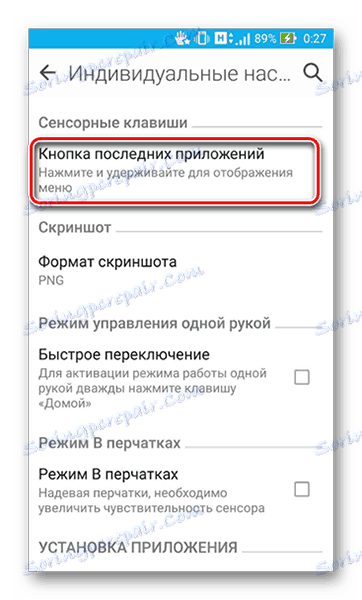
في النافذة المعروضة ، حدد السطر "اضغط باستمرار لالتقاط لقطة شاشة" .
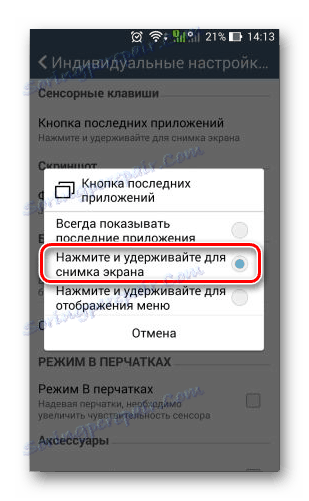
يمكنك الآن إنشاء لقطة شاشة عن طريق الضغط على زر اللمس القابل للتخصيص.
في قذيفة MIUI 8 أضاف لقطة من الإيماءات. بالطبع ، لا يعمل على جميع الأجهزة ، ولكن للتحقق من هذه الميزة على هاتفك الذكي ، انتقل إلى "الإعدادات" ، "المزيد" ، بجوار "لقطات الشاشة" وشغل إيماءات لقطة الشاشة.
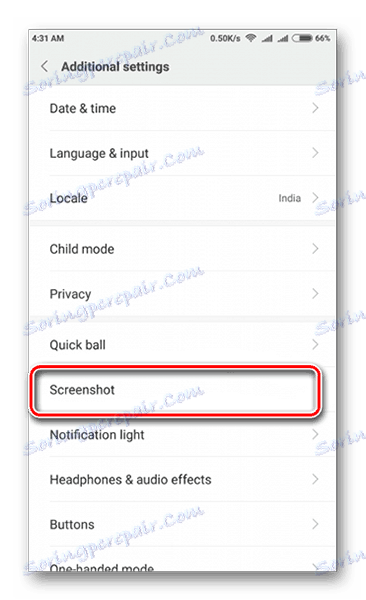
من أجل عمل لقطة شاشة ، اسحب ثلاثة أصابع لأسفل الشاشة.
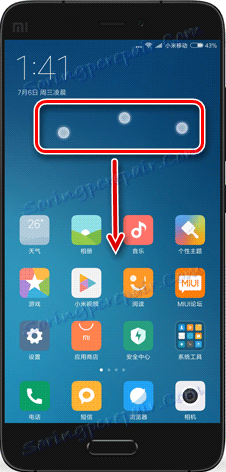
على هذه القذائف ، والعمل مع لقطات من الغايات. أيضًا ، لا تنسَ شريط أدوات الوصول السريع ، والذي يحتوي اليوم على أي هاتف ذكي تقريبًا على أيقونة مقص ، مما يشير إلى وظيفة إنشاء لقطة شاشة.
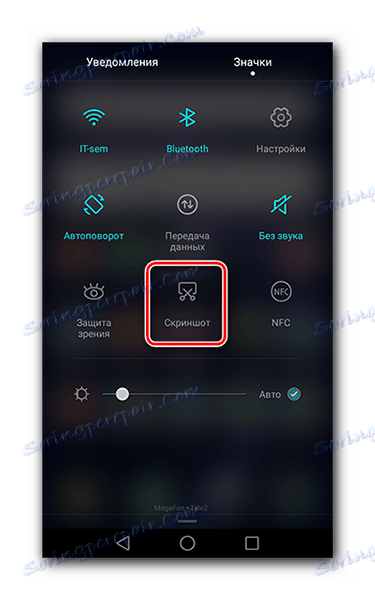
ابحث عن علامتك التجارية أو اختر طريقة مناسبة واستخدمها في أي وقت ، عندما تحتاج إلى إنشاء لقطة شاشة.
وبالتالي ، يمكن إجراء لقطات الشاشة على الهواتف الذكية بنظام التشغيل Android بعدة طرق ، كل ذلك يعتمد على الشركة المصنعة والطراز / الهيكل المحدد.